iPad: varför Wi-Fi inte fungerar. Vad ska jag göra om iPad inte ansluter till WiFi? iPad återställer inte wifi-anslutning efter inaktiv tid
Så här fungerar reparationen:
- 1
Vi diagnostiserar de importerade varorna gratis
enhet som du eller vår kurir tagit emot. - 2 Vi utför reparationer och lämnar även garanti på nymonterade delar. I genomsnitt varar reparationer 20-30 minuter.
- 3 Du får själv en fungerande enhet eller ring vår kurir.
Endast en specialist kan exakt fastställa orsaken till ett haveri där iPad inte ansluter till wifi, men huvudkällorna till ett sådant fel inkluderar oftast systemfel, firmwarefel eller hårdvaruproblem.
Om Wi-Fi inte fungerar och du inte kan komma åt Internet eller ansluta din surfplatta till TV:n är det enklaste sättet att lösa detta problem, förutsatt att ett normalt systemfel har inträffat, att starta om iPad 2.
Men om omstarten inte hjälpte och surfplattan inte längre kan anslutas till routern, går vi vidare till den andra metoden - återställning av nätverksinställningarna. Ofta kan surfplattan fungera långsamt och dåligt eller inte se Wi-Fi alls just på grund av felaktigt inmatad data. Därför, för att återställa driften av iPad 3, måste du gå till menyn "Inställningar", där du väljer "Allmänt". Där går du till återställningssektionen och klickar sedan på "Återställ nätverksinställningar". Detta steg kommer inte att leda till påtagliga konsekvenser för användaren; endast minnet för åtkomstpunkter kommer att rensas, liksom lösenord för dem. Du behöver inte oroa dig för hur du slår på wifi; allt kommer att ställas in automatiskt.
Surfplattan ser inte Wi-Fi-nätverket

Men om denna åtgärd inte hjälpte, ansluter enheten fortfarande inte till Internet, då bör du utföra en systemåterställning via iTunes. För att göra detta behöver du en säkerhetskopia av ett korrekt fungerande system, som skulle lagras på iClouds. Anslut din surfplatta till din dator och starta återställningsläget. Om du inte har det måste du installera om iOS. Det är bättre att anförtro denna uppgift till proffsen inom vår tjänst, som kommer att kontrollera funktionaliteten hos alla komponenter och sedan installera licensierad och verifierad programvara.
Om iPad fortfarande inte ser nätverket betyder det en sak - ett hårdvarufel har inträffat. Detta kan hända av flera anledningar, till exempel kan du tappa iPad 4 av misstag eller fånga den på något föremål. Bräckliga delar av enheten är extremt känsliga för yttre påverkan. Antennen, Wi-Fi-modulen kan skadas, eller så kan moderkortet misslyckas. Men det farligaste är att vätska kommer in i höljet. I en sådan situation, försök att leverera iPad till vår verkstad så snart som möjligt, där skickliga och erfarna reparatörer kommer att utföra en omfattande diagnos av fel och återställa enheten till normalt driftstillstånd.
All utrustning som tillverkas av Apple är certifierad och uppfyller etablerade kvalitetsstandarder. När vi köper en iPad 2 eller iPhone är vi därför alltid säkra på att vi har köpt en kvalitetsprodukt. Ibland, som ett resultat av våra oförsiktiga handlingar, misslyckanden eller inkompatibilitet med installerade program, uppstår fortfarande haverier. Användare ställs inför det faktum att WI-FI inte fungerar eller att WIFI fungerar dåligt eller långsamt på iPad 2.
Faktum är att du kan ta reda på varför Internet inte fungerar på iPad 2 på olika sätt, baserat på orsakerna till dess förekomst. De är inte svåra att använda. Därför kommer vi i den här artikeln att erbjuda olika sätt att eliminera det icke-fungerande tillståndet för Wi-Fi Internet-nätverket.
Som regel, om Wi-Fi fungerar, visas dess ikon i det övre högra hörnet av skärmen på iPad 2 direkt efter anslutning till nätverket. Samtidigt kan du öppna webbläsarsidor, komma åt sociala nätverk, prata på Skype, ladda ner dokument, ladda ner applikationer, ta emot brev från post och mycket mer.
Om tillgången till Internet via WI-FI Internet-nätverket avbryts, slutar alla dessa nöjen samtidigt, allt som återstår är möjligheten att ringa mobilsamtal och använda nedladdade program, givetvis förutsatt att du inte har 3G Internet.
Observera att internet i Wi-Fi-läge kanske inte heller fungerar på grund av att leverantören inte levererar dess tjänster. I det här fallet finns det inget behov av att utföra några manipulationer för att eliminera problemen med ett icke-fungerande nätverk, eftersom skälen först måste klargöras från administratören av internetnätverket. Efter att han bekräftat att han inte är inblandad kan du försöka fixa problemet själv på iPad 2.
Hur man startar om iPad
När de första tecknen på att Wi-Fi inte fungerar kan du snabbt bota enheten genom att starta om surfplattan. För att göra detta, tryck helt enkelt på "One/Off"-knappen, som finns på toppen av ändpanelen, i några sekunder så att en registrering av avstängningen visas på skärmen. Och svep sedan från vänster till höger för att stänga av enheten. Efter att ha väntat lite, slå på iPad och kontrollera driften av internetnätverket i WI-FI-läge.
Det andra sättet att tvinga fram en omstart är att stänga av surfplattan med hjälp av hemknappen. För att göra detta, tryck på "Hem"-knappen och "One/Off"-knappen samtidigt i 10-12 sekunder tills "Apple"-logotypen visas på skärmen. Efter ett tag, starta iPad och se till att WI-FI Internet-nätverket fungerar.

Hur man startar om nätverket
Om ditt Wi-Fi inte fungerar bör du prova metoden för att starta om anslutna nätverk. För att göra detta, på din iPad Mini, gå till menyn Inställningar och öppna avsnittet Glöm detta nätverk för att radera alla spår av tidigare poster från denna åtkomstpunkt. Därefter kan du återansluta till WI-FI-nätverket genom att ange lösenordet och nätverksnamnet igen. Med den här metoden kan du rensa anslutningsfelet och logga in korrekt.

Dessutom kan du använda menyn "Inställningar" för att utföra åtgärden "Återställ nätverksinställningar", där nätverksinställningarna försvinner, samtidigt som du återställer data om inställningar, lösenord och inloggningar och Internet-åtkomstpunkter. Slutför sedan de nya inställningarna, fyll i lösenordsfältet och slå på Wi-Fi.
Hur du startar om din router
Kanske ligger problemet med att WI-FI inte fungerar i routern genom vilken Internet sänds. Ofta är det han som ger anslutningsfelet. Vanligtvis har routrar en speciell återställningsknapp som du måste klicka på två gånger i rad för att ändra routerns ordning och starta om enheten. Om det inte finns någon sådan knapp är det bara att stänga av routern genom att ta bort kablarna från baksidan och efter några sekunder sätta in dem på plats i anslutningsuttagen. Efter denna procedur återställs vanligtvis WI-FI-läget.

iPad-fel
Om du har provat alla alternativ som beskrivs ovan, och nätverket fortfarande inte är återställt, finns det en möjlighet att orsaken till bristen på WI-FI inte är själva nätverket, utan en icke-fungerande iPad. Hur får man reda på det? Anslut bara vilken annan enhet som helst till Wi-Fi-nätverket och om det fungerar perfekt med Wi-Fi och alla omstarter som utfördes på en icke-fungerande iPad misslyckades, måste du troligtvis ta isär surfplattan. Det är bättre att diagnostisera problemet på ett servicecenter och utföra nödvändiga reparationer: Wi-Fi-kabeln kan ha blivit bortkopplad eller sensorn kanske inte fungerar. Otillfredsställande Internetanslutning kan också vara en konsekvens av att en iPad faller eller att vatten kommer in i den. Dessutom kan själva enhetsmodulen vara defekt.

Slutsatser
Som det visar sig kan det finnas flera anledningar till att WIFI-anslutningen inte fungerar. Men genom att följa en sekventiell algoritm av åtgärder kan du återställa åtkomsten till nätverket: genom att ringa nätverksadministratören, starta om surfplattan eller nätverket, återställa alla inställningar, starta om routern eller diagnostisera haveriet på ett servicecenter. I vilket fall som helst är det omöjligt att lämna detta problem åt slumpen, det är till och med farligt, eftersom eventuella haverier inte bara har orsaker utan också konsekvenser. Globala programkrascher och andra obehagliga incidenter med surfplattan kan inträffa. Allt är dock inte så komplicerat och med lite ansträngning kan problemet enkelt åtgärdas.
Hej alla. I den här handledningen kommer jag att försöka hjälpa de av er som letar efter en lösning på problemet med oväntad brist på internet på iPad eller iPhone. När allt kommer omkring är en iPad utan internet en patetisk hårdvara (detta var ett skämt från en läsare som registrerade sig som Evgeniy Vaganich).
Jag är en förespråkare för att lösa alla problem med en viss algoritm, så jag försökte presentera artikeln som en uppsättning steg som du måste ta för att förstå orsakerna och vidta några åtgärder. Låt oss återlämna Internet till vår elektroniska vän!
Internet fungerar inte via Wi-Fi. Vad ska man göra?
Steg 1. Först måste du förstå om problemet är med din iPhone/iPad eller inte. Anslut en annan enhet till Wi-Fi (din dator, en väns telefon, din svärmors smartphone, etc.).
- Om det inte finns något internet där heller, måste problemet letas efter i routern. Fortsätt till det andra steget.
- Om det finns internet på andra enheter, fortsätt till steg 3.
Steg 2. Gå till dina routerinställningar. Skriv in din routers IP i adressfältet i din webbläsare (IP skrivs ofta på själva routern). Vanligtvis är detta: 192.168.1.1. Logga in med din router login/lösenord (skrivs också ofta på det). Vanligtvis är detta: admin/admin.
Leta efter ett objekt med Internetanslutningsstatus i routerinställningarna. Bläddra gärna i flikarna. Det är ingen mening att tillhandahålla skärmdumpar, eftersom det finns väldigt många routrar och inställningarna kan se annorlunda ut. Där är det ofta lätt att förstå om din uppkoppling fungerar. Ett annat sätt är att helt enkelt titta på lamporna på routern och läsa deras förklaring från instruktionerna för enheten.
Om du inte riktigt kan något om routrar och inte vill ta reda på det, då är det svårt att hjälpa. I allmänhet är din uppgift att se om Internet fungerar för dig. Om inte, rekommenderar jag att du ringer din leverantörs tekniska support och förklarar vad som hände med ditt internet.
Som regel, om Internet på iPhone och iPad plötsligt försvinner, är detta ett tillfälligt problem på grund av leverantören.
Steg 3. Om det inte finns något internet exklusivt på iPhone eller iPad, men andra enheter fungerar bra, rekommenderar jag att du gör följande:
- Kontrollera om du har avstängt flygplansläget. ( Inställningar->Flygplansläge). Det ska inte vara aktiverat.
- Kontrollera om du är ansluten till ett Wi-Fi-nätverk. ( Inställningar->Wi-Fi). Om ja, försök sedan återställa nätverket och ansluta det igen. Klicka på "i"-ikonen mittemot anslutningen. I det nya fönstret väljer du "Glöm detta nätverk." Efter det ansluter vi till den igen (Wi-Fi-lösenord, jag hoppas du vet?!).
- Om det inte hjälper, gå till Inställningar->Allmänt->Återställ. Och där klickar du på "Återställ nätverksinställningar". Efter det ansluter du till Wi-Fi igen.
Förklaring:
Som regel räcker ovanstående steg för att lösa problemet med brist på internet via Wi-Fi på iPad och iPhone. Och om du inte löser det, förstå åtminstone vad som händer och vidta åtgärder. Men det finns alla möjliga fall då inte ens dessa steg hjälpte. Låt mig ge dig ett par exempel på problemlösning.
Min iPad kunde på något sätt inte ansluta till Wi-Fi-nätverket. Det visade sig att den inte stödde WEP-säkerhetsprotokollet (i routerinställningarna där Wi-Fi-inställningarna finns). Jag bytte till det mer pålitliga WPA2-PSK-protokollet. Detta hände antingen på iOS 3 eller 4. Jag vet inte hur det är nu, men det kanske är vettigt att ändra protokollet och lösenordet för Wi-Fi. Du vet aldrig - kanske har någon anslutit till ditt nätverk och laddar hela Internet.
Internet fungerar inte via 3G/LTE. Vad ska man göra?
Det verkar för mig som att lösningen är lättare här, eftersom listan över möjliga problem inte är så lång. Detta beror på att de flesta använder standardoperatörer. Men för Wi-Fi och routrar finns det mörker, och det finns mycket firmware för dem och deras inställningar är ofta komplicerade för den genomsnittliga användaren.
Steg 1: Kontrollera ditt saldo. Kanske har du helt enkelt fått slut på pengar på ditt konto. Om tariffen inte är obegränsad, kontrollera den återstående trafiken.
Steg 2: Kontrollera dina inställningar.
Inställningar->Flygplansläge. Måste stängas av.
Inställningar->Mobil->Mobildatanätverk.
Detaljer om inställningarna för olika operatörer skrivs till exempel här:
/rezhim-modema-na-ipad-ili-iphone.html
Steg 3. Om inställningarna är korrekta och kontosaldot är positivt bör du ta bort SIM-kortet från din telefon/surfplatta och sätta in det igen. Det roligaste av erfarenhet är att oftast är det det som hjälper. Varför? Vet inte...
Steg 4: Starta om din enhet.
Förklaring
Andra populära internetproblem är:
- frånvaro - helt eller delvis - av LTE på vissa ställen. Jag bytte operatör och personligen försvann problemet.
- brist på LTE, även om telefonen stöder denna teknik. Du kan gå till operatörens kontor och be att få byta SIM-kort.
Lycka till med problemlösning alla!
Nästan alla elektroniska enheter har nu en inbyggd trådlös Wi-Fi-modul, och nästan varje hem och lägenhet har en router. Och moderna prylar, som iPad, ansluter i allmänhet endast till nätverket via Wi-Fi (det finns versioner med en 3G/4G-modul). Därför kommer ingen användare att stå ut med situationen när hans iPad inte ansluter till Wi-Fi. I den här artikeln kommer vi att ta reda på vad som kan vara orsakerna till detta problem och vad du kan göra själv för att lösa det.
Förbindelse
Först måste du försöka ansluta till ditt nätverk, för att göra detta:
- Gå till Inställningar".
- Hitta objektet "Wi-Fi".
- Välj önskat nätverk (ange ett lösenord vid behov).
Om allt är gjort korrekt visas en bock bredvid namnet på åtkomstpunkten - det betyder att allt är bra och att du kan arbeta. En lyckad anslutning indikeras också av Wi-Fi-ikonen i det övre vänstra hörnet.
Men det händer att din iPad inte ser Wi-Fi. Sedan går vi vidare i denna ordning.
Avstånd till router
Kontrollera först om gadgeten når åtkomstpunkten, det vill säga om surfplattan är tillräckligt nära för att ansluta till Internet. Vanligtvis, om nätverket är synligt i inställningarna, men signalnivån bara är en stapel, har iPaden dålig Wi-Fi-mottagning och kan inte ansluta.
Observera att på surfplattor och smartphones, på grund av fodralets mindre storlek, tar antennen upp signalen sämre än till exempel på en bärbar dator.
Kontrollerar routern
Använd en annan enhet för att testa anslutningen. För säkerhets skull, starta om routern (dra ur nätsladden från uttaget och koppla in den igen), uppdatera mjukvaran på surfplattan och starta om den också.
Hotspot fungerar, men Wi-Fi fungerar inte på din iPad? Varsågod.
Inställningar på enheten
Efter ett misslyckat försök att ansluta, gå tillbaka till menyn för nätverksval, mittemot namnet på din åtkomstpunkt, tryck på "i"-knappen och i den efterföljande menyn, klicka på "Glöm detta nätverk."
Om detta inte hjälper och internet via Wi-Fi fortfarande inte fungerar på iPad, kommer vi att ta till ännu mer radikala metoder.
Gå till inställningar, hitta objektet "Återställ" (här kan du behöva ange ett lösenord) och klicka på "Återställ nätverksinställningar". Denna åtgärd kommer inte bara att återställa inställningarna för alla nätverk, utan kommer också att radera alla lösenord för dem från gadgetens minne, så detta är en sista utvägsmetod.
Andra orsaker
Om du efter alla dessa steg fortfarande inte kan ansluta till Internet, kanske orsaken till problemet är av ett helt annat slag.
Mekaniskt fel
Kom ihåg om tabletten nyligen har fallit eller legat i ett fuktigt rum under en längre tid. Sådana förhållanden kan leda till fel på den del av surfplattan som ansvarar för anslutningen, och här måste du kontakta servicecentret för diagnostik och reparation.
Varför fungerar inte Wi-Fi på min iPad? Förmodligen har varje surfplattaägare ställt sig denna fråga minst en gång. I en situation där du brådskande behöver gå online för affärer eller för underhållning, och av någon anledning visar gadgeten ett problem, är förebyggande åtgärder nödvändiga. I den här artikeln kommer vi att försöka ta reda på varför Wi-Fi inte fungerar på iPad och vad man ska göra åt det.
Det är värt att notera att om Wi-Fi inte fungerar på din iPad 2 eller en annan surfplatta, så finns det två universella riktningar inom vilka du måste agera.
För det första bör du definitivt försöka starta om alla enheter och moduler som ansvarar för synkronisering med Internet. Detta inkluderar både standard på och av routern och kontroll av kabeln.
För det andra bör du starta om din iPad eller andra prylar med Apples operativsystem. Som regel hjälper dessa enkla steg i de flesta fall att lösa problemet utan att slösa mycket tid och nerver.
Men varför ansluter inte Wi-Fi på iPad om alla dessa steg har utförts? Om det fortfarande inte finns någon effekt måste du titta djupare.
Orsak #1: iPad märker inte Wi-Fi
Det kan bero på att signalen från routern är ganska svag. Om du använder ett offentligt nätverk i ett rum med många människor kan routern helt enkelt inte hantera så många enheter. Ta reda på var routern är och placera dig så nära den som möjligt.
Eller så måste du ändra inställningarna för själva routern; kanske är den konfigurerad för färre megabyte information och fungerar bättre med enklare prylar.
En annan anledning till att Wi-Fi på iPaden inte ansluter kan vara att nätverket är avaktiverat. För att göra detta behöver du bara slå på Wi-Fi på din enhet genom att gå till inställningarna.
Dessutom händer det ibland att det här alternativet är aktivt, men inställningarna har misslyckats. I en sådan situation måste du hitta funktionen "Glöm detta nätverk" i Wi-Fi-inställningarna, starta om surfplattan och ange alla nätverksinställningar själv.
Orsak #2: Felaktigt lösenord

Också ett vanligt fel på grund av vilket Wi-Fi inte fungerar på iPad 2.
Detta problem kan uppstå i två fall. Eller så har användaren verkligen glömt sitt lösenord, och då kan den enda lösningen vara att ändra det eller förtydliga kombinationen av bokstäver och siffror.
Det händer dock också att programmet blir förvirrat, så även rätt lösenord uppfattas som felaktigt. I det här fallet måste du återställa routerinställningarna med knappen på baksidan av enheten. Det är viktigt att hålla den i cirka tio sekunder och sedan manuellt konfigurera routern själv genom ett speciellt gränssnitt.
Orsak #3: Inkompatibilitet mellan Wi-Fi och OS
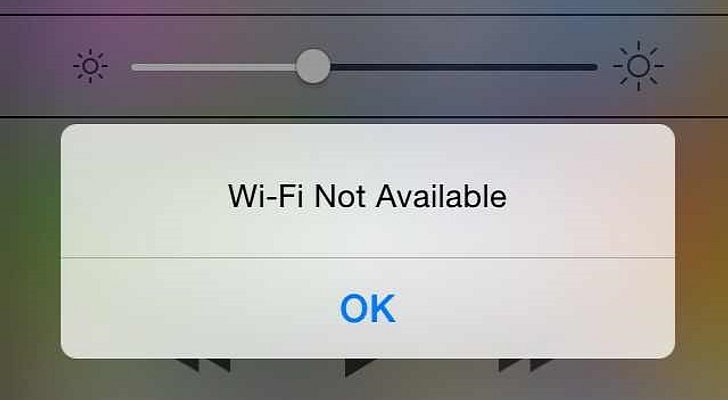
Varför fungerar inte Wi-Fi på iPad i det här fallet? Om du har en iPad som tillhör den senaste generationens enheter kan problem uppstå även med denna.
Faktum är att de vanligtvis fungerar på iOS 8.1, iOS 7, men även då dyker det upp olika brister. Men oroa dig inte, för det går att fixa. Algoritmen är som följer: gå till surfplattans inställningar, välj önskat nätverk i routermenyn och klicka på avsnittet "IP-adress", ändra sedan parametrarna till "statiska" och ange data manuellt.